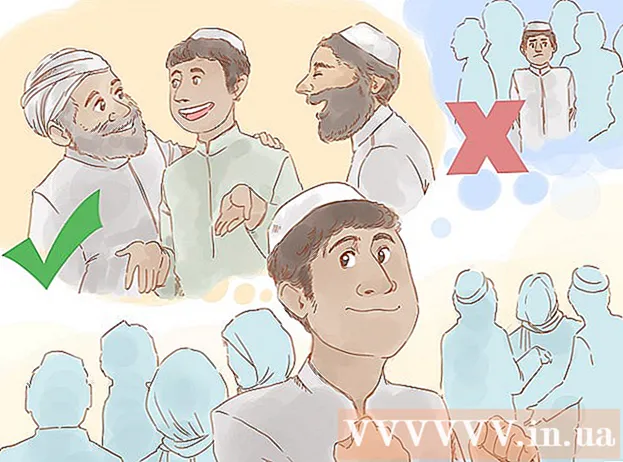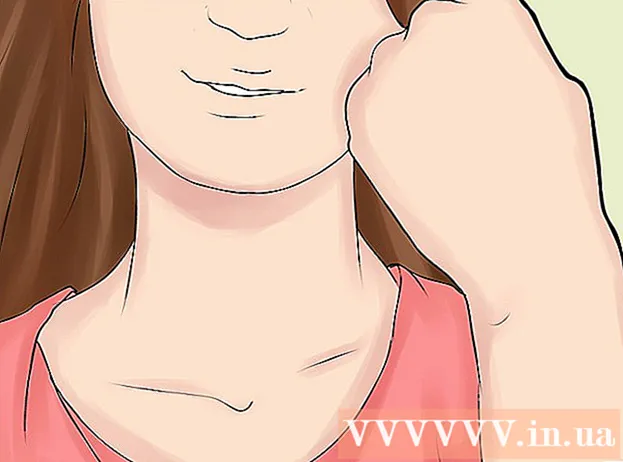Autor:
John Stephens
Data De Criação:
21 Janeiro 2021
Data De Atualização:
29 Junho 2024

Contente
Existem muitos motivos pelos quais um laptop não consegue carregar a bateria. Em primeiro lugar, verifique as tomadas, fichas e conectores, uma vez que frequentemente fazem com que a máquina não carregue e também são fáceis de reparar. Se essas peças ainda estiverem funcionando corretamente, tente alterar as configurações do computador ou redefinir o gerenciador de bateria para corrigir o problema. Se você ainda não conseguir consertar, a substituição da bateria é inevitável.
Passos
Parte 1 de 3: Solucionando o problema
Desconecte o carregador por alguns minutos e tente uma tomada diferente. Desconecte o laptop do laptop, espere alguns minutos e conecte-o em outra tomada. Muitos usuários relatam que o conversor de voltagem do computador irá parar de funcionar para evitar que o carregador falhe com a fonte de alimentação.
- Se a bateria for removível, desligue a energia e remova a bateria. Mantenha pressionado o botão liga / desliga do computador por cerca de 2 minutos, insira a bateria e tente conectá-la a outra tomada.

Verifique o fio. Verifique todo o pedaço de fio quanto a riscos, arranhões ou corrosão. Se você notar quaisquer sinais ou se a tampa do cabo estiver torta e cheirar a plástico queimado, o cabo está danificado. Você precisa comprar um novo cabo para o seu laptop.- Verifique a garantia antes de substituir qualquer peça. Talvez você consiga uma substituição gratuita.

Verificando a conexão. Se você conectar o cabo à máquina e encontrá-lo solto, sem certeza, o problema provavelmente é o conector. Desconecte o fio, remova o pino quebrado com um palito de madeira, limpe a sujeira com soprador de ar.- O computador pode enrolar as pernas da placa-mãe ou danificar outros componentes. Leve seu laptop e o cabo do carregador a uma oficina. Você pode fazer isso sozinho, seguindo as instruções online, mas será difícil encontrar os acessórios certos e, às vezes, anulará sua garantia.

Reinicie o computador e remova a bateria. Desligue o computador, desconecte o carregador e remova a bateria. A bateria geralmente é instalada na parte traseira da máquina, você pode abrir a tampa da bateria com uma moeda ou empurrar com a mão. Deixe a bateria descarregada por cerca de 10 segundos, reinsira-a no dispositivo e ligue a máquina. Conecte o carregador após a inicialização e aguarde cerca de 10 segundos para ver se ele aceita o carregamento.- Nem todos os laptops têm baterias removíveis. Se você não consegue ver a tampa da bateria, apenas reinicie o dispositivo sem remover a bateria.
Abaixe a temperatura do computador. Se a bateria estiver muito quente, essa temperatura alta pode afetar o carregamento. Desligue o dispositivo e deixe-o esfriar por alguns minutos. Se você não limpa seu computador há algum tempo, pode usar balões de ar para limpar o ventilador e o slot do radiador.
- Não sopre diretamente no ventilador, pois isso danificará o ventilador, sopre em ângulo.
- Se você puder remover o computador, poderá usar um balão de ar para limpar a poeira interna. Verifique as instruções de desmontagem do seu modelo antes de prosseguir, realizando a desmontagem em uma superfície grande e limpa. Isso evitará qualquer perda de garantia.
Reinicie o computador sem bateria. Desligue o dispositivo, remova a bateria e conecte o carregador na máquina. Se o dispositivo não puder ser ligado, o cabo do carregador está danificado. Se a máquina iniciar normalmente, o problema está na bateria ou no contato entre o computador e a bateria. O método abaixo pode ajudá-lo a resolver o problema, no pior dos casos a bateria está danificada e você precisa comprar uma nova.
- Se o dispositivo não tiver uma bateria removível, pule esta etapa e leia o método abaixo antes de devolver o dispositivo para conserto.
Substitua o carregador. Às vezes, o adaptador (caixa no cabo do carregador) é a causa, ou o conector está solto, mas você não pode consertar sozinho. Tente pegar emprestado o carregador de um amigo ou pedir a um mecânico que verifique o carregador para você. Se o problema for o carregador, procure um novo em uma loja de eletrônicos. propaganda
Parte 2 de 3: Instalação e drivers (Windows)
Verifique a configuração de energia. Abra o menu Iniciar → Painel de controle → Opções de energia. Talvez você tenha definido o "nível de bateria fraca" em um número muito alto para que o computador seja desligado em vez de carregar a bateria. A maneira mais fácil de resolver esse problema é restaurar as configurações de fábrica. Se ainda não conseguir consertar, leia a próxima etapa.
Abra o Gerenciador de Dispositivos. Primeiro, abra o "Gerenciador de Dispositivos". Você pode acessar este item rapidamente por meio de pesquisa ou navegação em Iniciar → Painel de controle → Sistema e segurança → Gerenciador de dispositivos.
Observe a configuração de baterias. Quando a lista for baixada, clique em "Guia Baterias".
Atualize o software do driver. Clique com o botão direito em "Microsoft ACPI-Compliant Control Method Battery" e selecione "Update Driver Software". Siga as instruções na tela.
Reinicie o computador. Encerre e reinicie para atualizar o novo driver. Se o computador ainda não estiver carregando, repita o processo de "Atualizar driver" em cada subseção da seção Bateria e reinicie o computador novamente.
Desinstale e reinstale os drivers. Se o computador ainda não estiver carregando, tente clicar com o botão direito em "Microsoft ACPI-Compliant Control Method Battery" e selecionar "Desinstalar". Após concluir o processo, clique no botão 'Verificar se há alterações de hardware'. Alternativamente, você pode abrir a guia "Ação" e clicar no botão Verificar se há alterações de hardware. (alteração de hardware). Reinicie o computador após reinstalar os drivers.
- Esta etapa requer que seu computador esteja conectado à Internet.
Parte 3 de 3: instalação e drivers (Mac)
Verifique as configurações de energia (em laptops Apple). Abra Preferências do sistema na barra do sistema ou na pasta Aplicativos. Clique no botão Economia de energia e verifique as 2 guias de configurações "Bateria" e "Adaptador de energia". Talvez você tenha definido o status de hibernação do dispositivo muito baixo, afetando assim o problema de carregamento da bateria. Apenas siga os passos abaixo.
Reinicialize o controlador de gerenciamento do sistema. Use um dos seguintes métodos para redefinir o SMC, recursos de gerenciamento da bateria, status da bateria:
- O computador não consegue remover a bateria: Desligar. Desligue o carregamento. Mantenha pressionada a tecla de opção de controle de deslocamento ao mesmo tempo e botão liga / desliga do computador. Solte as teclas ao mesmo tempo e ligue o computador.
- O computador pode remover a bateria: Desligue o dispositivo e desconecte o carregador. Remova a bateria. Pressione e segure o botão liga / desliga por cerca de 5 segundos. Insira a bateria no dispositivo, conecte-o e ligue a máquina.
Adendo
- Verifique qual conversor de voltagem é recomendado pelo fabricante, e a voltagem errada pode danificar a bateria.
Atenção
- Algumas baterias de laptop não são removíveis. Se o computador ainda estiver no período de garantia, não remova a bateria para não invalidar a garantia.